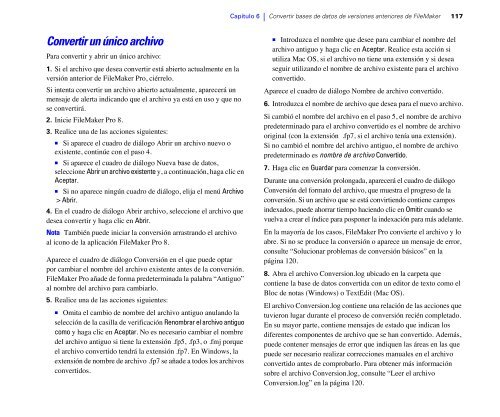Descargar FileMaker Pro 8 - Mundo Manuales
Descargar FileMaker Pro 8 - Mundo Manuales
Descargar FileMaker Pro 8 - Mundo Manuales
- No tags were found...
You also want an ePaper? Increase the reach of your titles
YUMPU automatically turns print PDFs into web optimized ePapers that Google loves.
Capítulo 6 | Convertir bases de datos de versiones anteriores de <strong>FileMaker</strong> 117Convertir un único archivoPara convertir y abrir un único archivo:1. Si el archivo que desea convertir está abierto actualmente en laversión anterior de <strong>FileMaker</strong> <strong>Pro</strong>, ciérrelo.Si intenta convertir un archivo abierto actualmente, aparecerá unmensaje de alerta indicando que el archivo ya está en uso y que nose convertirá.2. Inicie <strong>FileMaker</strong> <strong>Pro</strong> 8.3. Realice una de las acciones siguientes:1 Si aparece el cuadro de diálogo Abrir un archivo nuevo oexistente, continúe con el paso 4.1 Si aparece el cuadro de diálogo Nueva base de datos,seleccione Abrir un archivo existente y, a continuación, haga clic enAceptar.1 Si no aparece ningún cuadro de diálogo, elija el menú Archivo> Abrir.4. En el cuadro de diálogo Abrir archivo, seleccione el archivo quedesea convertir y haga clic en Abrir.Nota También puede iniciar la conversión arrastrando el archivoal icono de la aplicación <strong>FileMaker</strong> <strong>Pro</strong> 8.Aparece el cuadro de diálogo Conversión en el que puede optarpor cambiar el nombre del archivo existente antes de la conversión.<strong>FileMaker</strong> <strong>Pro</strong> añade de forma predeterminada la palabra “Antiguo”al nombre del archivo para cambiarlo.5. Realice una de las acciones siguientes:1 Omita el cambio de nombre del archivo antiguo anulando laselección de la casilla de verificación Renombrar el archivo antiguocomo y haga clic en Aceptar. No es necesario cambiar el nombredel archivo antiguo si tiene la extensión .fp5, .fp3, o .fmj porqueel archivo convertido tendrá la extensión .fp7. En Windows, laextensión de nombre de archivo .fp7 se añade a todos los archivosconvertidos.1 Introduzca el nombre que desee para cambiar el nombre delarchivo antiguo y haga clic en Aceptar. Realice esta acción siutiliza Mac OS, si el archivo no tiene una extensión y si deseaseguir utilizando el nombre de archivo existente para el archivoconvertido.Aparece el cuadro de diálogo Nombre de archivo convertido.6. Introduzca el nombre de archivo que desea para el nuevo archivo.Si cambió el nombre del archivo en el paso 5, el nombre de archivopredeterminado para el archivo convertido es el nombre de archivooriginal (con la extensión .fp7, si el archivo tenía una extensión).Si no cambió el nombre del archivo antiguo, el nombre de archivopredeterminado es nombre de archivo Convertido.7. Haga clic en Guardar para comenzar la conversión.Durante una conversión prolongada, aparecerá el cuadro de diálogoConversión del formato del archivo, que muestra el progreso de laconversión. Si un archivo que se está convirtiendo contiene camposindexados, puede ahorrar tiempo haciendo clic en Omitir cuando sevuelva a crear el índice para posponer la indexación para más adelante.En la mayoría de los casos, <strong>FileMaker</strong> <strong>Pro</strong> convierte el archivo y loabre. Si no se produce la conversión o aparece un mensaje de error,consulte “Solucionar problemas de conversión básicos” en lapágina 120.8. Abra el archivo Conversion.log ubicado en la carpeta quecontiene la base de datos convertida con un editor de texto como elBloc de notas (Windows) o TextEdit (Mac OS).El archivo Conversion.log contiene una relación de las acciones quetuvieron lugar durante el proceso de conversión recién completado.En su mayor parte, contiene mensajes de estado que indican losdiferentes componentes de archivo que se han convertido. Además,puede contener mensajes de error que indiquen las áreas en las quepuede ser necesario realizar correcciones manuales en el archivoconvertido antes de comprobarlo. Para obtener más informaciónsobre el archivo Conversion.log, consulte “Leer el archivoConversion.log” en la página 120.